cărți electronice, control de la distanță și alte utilizări creative pentru Dropbox de care nu v-ați gândit
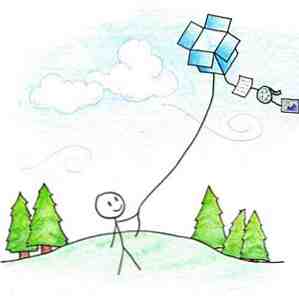
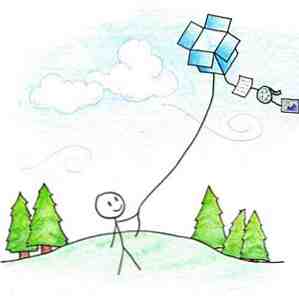 Credeți că v-ați gândit la toate posibilele utilizări pentru Dropbox? Nu ai făcut-o. Nici eu nu am.
Credeți că v-ați gândit la toate posibilele utilizări pentru Dropbox? Nu ai făcut-o. Nici eu nu am.
Scriitorii ca mine nu se vor îmbolnăvi niciodată să viseze la noi modalități de utilizare a Dropbox, deoarece acest instrument aparent simplu poate fi folosit pentru a realiza atât de mult. Este un program care oferă un serviciu simplu - sincronizează un anumit folder pe computer cu toate celelalte computere și un serviciu web. Dar puteți folosi acest lucru pentru a declanșa acțiuni pe alte computere, pentru a păstra o copie a software-ului dvs. preferat pe alte mașini, pentru a sincroniza întreaga dvs. bibliotecă eBook și mult mai mult.
Iată doar câteva idei care au schimbat modul în care folosesc Dropbox; Poate că vor schimba modul în care o folosești și tu. Și ca întotdeauna, completați-mă cu ideile dvs. de mai jos.
Aveți întotdeauna acces la aplicațiile dvs. portabile
Indiferent dacă ați descărcat totul din lista noastră cu cele mai bune aplicații portabile sau aveți propria colecție atentă, Dropbox este o modalitate convenabilă de a accesa colecția dvs. de pe orice computer pe care îl dețineți. Păstrați-vă aplicațiile portabile preferate în Dropbox și veți avea acces la ele peste tot.
Chiar mai bine, în multe cazuri setările dvs. se vor sincroniza, ceea ce înseamnă că puteți folosi programul pe un singur computer exact așa cum îl setați pe altul.
Sincronizați Biblioteca dvs. de cărți electronice
Accesați colecția dvs. de cărți electronice, peste tot. Dacă utilizați Caliber pentru a gestiona colecția dvs. de cărți electronice, vești bune - cu Dropbox vă puteți păstra sincronizarea bibliotecii peste tot, cu ușurință. Acesta nu va funcționa pentru proprietăți, bazate pe DRM aplicații ebook cum ar fi Kindle sau Nook, dar este perfect pentru cărțile deschise.
Cantitatea de spațiu Dropbox oferă, probabil, nu este suficient de masivă pentru colecția dvs. de muzică și cu siguranță nu este suficientă pentru videoclipurile dvs., dar ați fi surprins cât de multe cărți electronice le puteți încadra în Dropbox-ul dvs. fără probleme. Sincronizați întregul dosar al bibliotecii Caliber, iar setările și metadatele vor urma.

Citiți mai multe despre combinarea Dropbox și Caliber aici Combinați Dropbox & Caliber pentru acces universal la toate cărțile dvs. E-Combină Dropbox & Caliber pentru acces universal la toate cărțile dvs. E-Read More, dacă sunteți interesat.
De asemenea, este de remarcat faptul că acest lucru vă oferă o modalitate ușoară de a accesa cărțile electronice pe tabletă sau pe telefonul smartphone. Pur și simplu descărcați fișierele EPUB din aplicația Dropbox și le importați în aplicația dvs. de e-lectură.
Monitorizați computerul de la distanță
Vrei să știi ce se întâmplă cu computerul tău în timp ce ești departe? De ce nu configurați un program care să capteze capturi de ecran în fiecare minut și să le salvați în Dropbox? Acest truc simplu vă permite să urmăriți ce se întâmplă pe mașina dvs., util în caz de furt.
Labnol descrie procesul pentru Windows aici, care necesită o descărcare și un simplu script Autokey.
Ideea bonusului - configurați o cameră web cu o fereastră deschisă și aveți o cameră de securitate improvizată.
Sincronizați orice folder pe computer
Știm cu toții că Dropbox sincronizează dosarul Dropbox, dar știați că o puteți seta pentru sincronizarea oricărui folder de pe computer? Wiki-ul Dropbox descrie procesul pentru Windows, Mac și Linux, inclusiv mai multe instrumente, inclusiv. Pentru mai multe informații, consultați acest articol despre cum să utilizați link-uri de simbol pentru a sincroniza orice dosar cu Dropbox Cum să sincronizați cu ușurință folderele din afara Dropbox folosind simbolurile Cum să sincronizați cu ușurință folderele în afara Dropbox utilizând simbolurile Citiți mai multe .

Doriți să vă sincronizați desktopul? Consultați articolul wip din Dropbox cu privire la sincronizarea desktop-ului pentru sfaturi specifice.
Faceți ultima schimbare secundară la școli
Profesorul tău cere să trimiți eseu la miezul nopții, dar o să se uite la ea? Dacă sunteți sceptici și aveți nevoie de câteva ore suplimentare pentru a face editări, împărtășiți un link la eseu pe Dropbox în loc să o trimiteți direct la ea. Orice modificări pe care le faceți vor fi actualizate automat, așadar presupunând că o va descărca a doua zi, veți putea face termenul în timp ce efectuați corecturi (prin intermediul Lifehacker).
Găzduiți un site web
De ce nu? Cu Dropbox puteți oferi acces public la orice fișier, inclusiv un document HTML. Este ușor de folosit pentru a construi și a găzdui un site web rapid, așa cum se subliniază în wiki-ul Dropbox. Indiferent dacă doriți să vă construiți o pagină de pornire personalizată sau să vă testați abilitățile HTML, aceasta este o modalitate foarte bună de a obține rapid ceva pe web.
Eu, personal, am folosit acest lucru pentru a crea o pagină pentru accesarea rapidă a articolelor și informațiilor despre cititorul meu Kobo:

(Secțiunea NHL Scoruri mă deprimă. Nu știu de ce nu l-am șters #firebettman).
Vino să te gândești la asta, Dropbox este, de asemenea, o modalitate foarte bună de a împărtăși direct orice fotografie sau document text. Nu uitați: adăugați ?dl = 1 la sfârșitul oricărui fișier pe care doriți să îl distribuiți direct; fără aceasta, utilizatorii vor fi duși la o pagină de descărcare pentru fișier.
Imprimați fișiere de oriunde
Utilizați Dropbox pentru a imprima fișiere de pe telefonul dvs. mobil. Va trebui să configurați un dosar în dosarul Dropbox care trimite fișiere într-o coadă de imprimare, apoi adăugați fișiere în acel director atunci când doriți să imprimați ceva. Vă cere să aveți un computer acasă care este pornit și conectat la imprimanta dvs., dar este o idee interesantă.
Citiți mai multe pe wiki-ul Dropbox (numai pentru Windows, deși sunt sigure că oamenii inteligenți ar putea găsi soluții).
Dar așteptați, sunt mai multe!
Căutați mai mult? Am publicat în trecut articolele care utilizează listele pentru Dropbox. Iată doar câteva:
- 3 utilizări unice și creative pentru Dropbox 3 Utilizări unice și creative pentru conturile Dropbox 3 Utilități unice și creative pentru conturile Dropbox Nu există nici un sfârșit la cât de utilă este Dropbox și nu este nici un secret cât de mult noi toți aici la MakeUseOf iubesc serviciul oferă. Ai crede că nu se poate obține mult mai bine decât ... Citește mai mult, în care Nancy îți arată cum să cânți muzică peste Dropbox, să creezi un portofoliu și să-ți creezi propriul site.
- Patru moduri de a integra Dropbox în viața ta 4 moduri unice și cool de a folosi Dropbox 4 moduri unice și cool de a utiliza Dropbox Citiți mai mult: unul dintre primele articole pe care le-am scris pentru acest site, acest articol conturând folosind Dropbox pentru descărcări torrent, păstrați calendarul sincronizați, sincronizați lista de sarcini și sincronizați-vă jocurile.
- 10 utilizări pentru Dropbox este posibil să nu v-ați gândit la Top 10 utilizări pentru Dropbox Nu v-ați gândit de cele mai bune 10 utilizări pentru Dropbox pe care nu v-ați gândit-o Pentru mulți utilizatori avansați de calculatoare, Dropbox este serviciul de stocare și partajare a cloud- . Acesta a înlocuit dosarul Documente pe calculatorul meu Mac și este principalul mod de a sincroniza fișiere între dispozitivele mele ... Citește mai mult, în care Bakari subliniază totul de la încărcarea automată de pe iOS la utilizarea hackerilor IFTTT pentru a automatiza fișierele.
Vrei mai mult? Consultați pagina de sfaturi și trucuri din wiki-ul Dropbox sau comentariile de mai jos. Sunt sigur că cititorii își vor împărtăși ideile. Să continuăm să creștem lista!
Explorați mai multe despre: Cloud Storage, Dropbox, Ebooks, Acces la distanță, Remote Desktop, Web Hosting.


